Зачастую проблема связана с недостаточным объемом оперативной памяти (загруженность оперативной памяти можно посмтреть в Диспетчере задач), из-за чего Windows создает на жестком диске файл подкачки. Жесткий диск имеет довольно большое время отклика и маленькую скорость чтения и записи по сравнению с оперативной памятью, что и создает некоторую заторможенность.
Для частичного решения этой проблемы при невозможности установки дополнительной оперативной памяти, Microsoft внедрила в операционную систему Windows технологию ReadyBoost, которая позволяет увеличить быстродействие компьютера за счет внешней USB флешки. Многие пользователи считают, что при этом получается флешка как оперативная память, но это не так. По технологии ReadyBoost флешка используется не как дополнительная оперативная память, а как еще один диск, на котором можно сделать файл подкачки.
Для того что бы обычную флешку использовать для ускорения работы компьютера необходимо вставить ее в USB вход компьютера/ ноутбука при появлении окна Автозапуск нажмите кнопку "Ускорить работу системы".

Появится окно свойств USB носителя, во вкладке ReadyBoost выбираем "Предоставить это устройство для технологии ReadyBoost", при этом будет использовано максимальное количество памяти USB флешки, если вы хотите ограничить файл подкачки создаваемый на флешке выберите "Использовать это устройство" и ползунком укажите необходимый объем выделяем памяти (соотношения флеш-памяти к оперативной памяти необходимо указывать в диапазоне от минимального 1:1 до максимального 2,5:1). Нажмите "Ок".
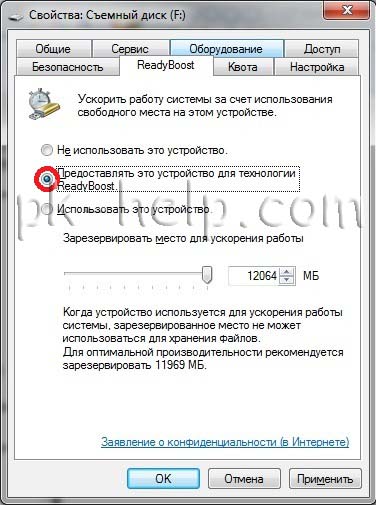
В последствии если вы зайдете на флешку увидите файл подкачки, который использует система.
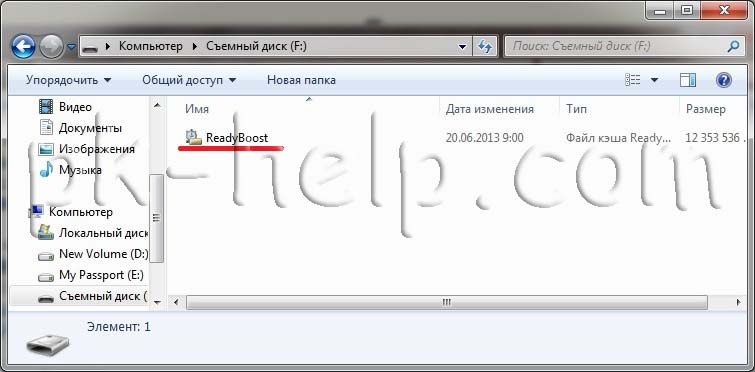
Если у вас отключен Автозапуск, необходимо вставить USB носитель в компьютер/ ноутбук зайти в "Компьютер", нажать правой кнопкой мыши на флешке выбрать "Свойства", перейти во кладку ReadyBoost и выставить необходимые настройки как это было описано выше.
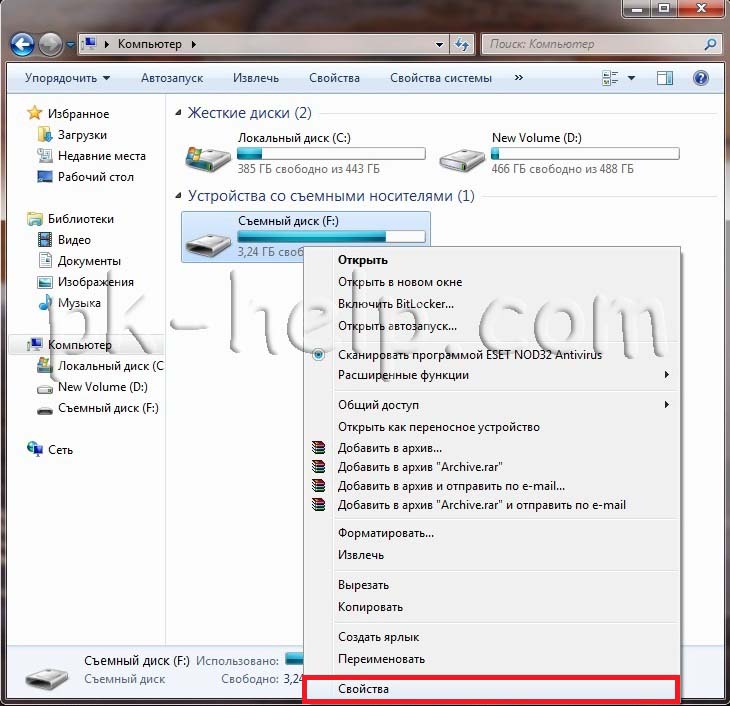
Если вы хотите отключить технологию ReadyBoost необходимо зайти в свойства USB носителя и во вкладке ReadyBoost выбрать значение "Не использовать это устройство"
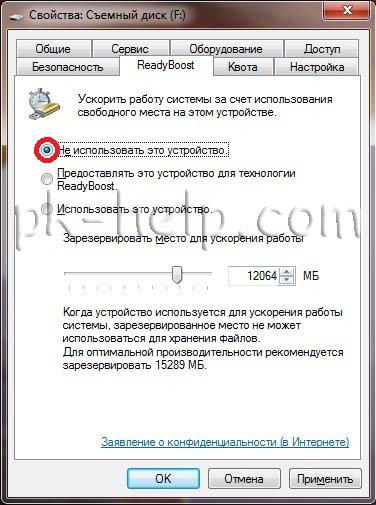
Я очень надеюсь, моя статья помогла Вам! Просьба поделиться ссылкой с друзьями:






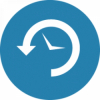


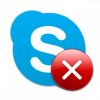

Комментарии
1) Да, конечно флешка должна быть постоянно подключена;
2) Можете в это же время подключить вторую флешку и пользоваться ею.
Я все время видел это окошка "авто-запуска" а внимание не обращал на детали
Не знал!